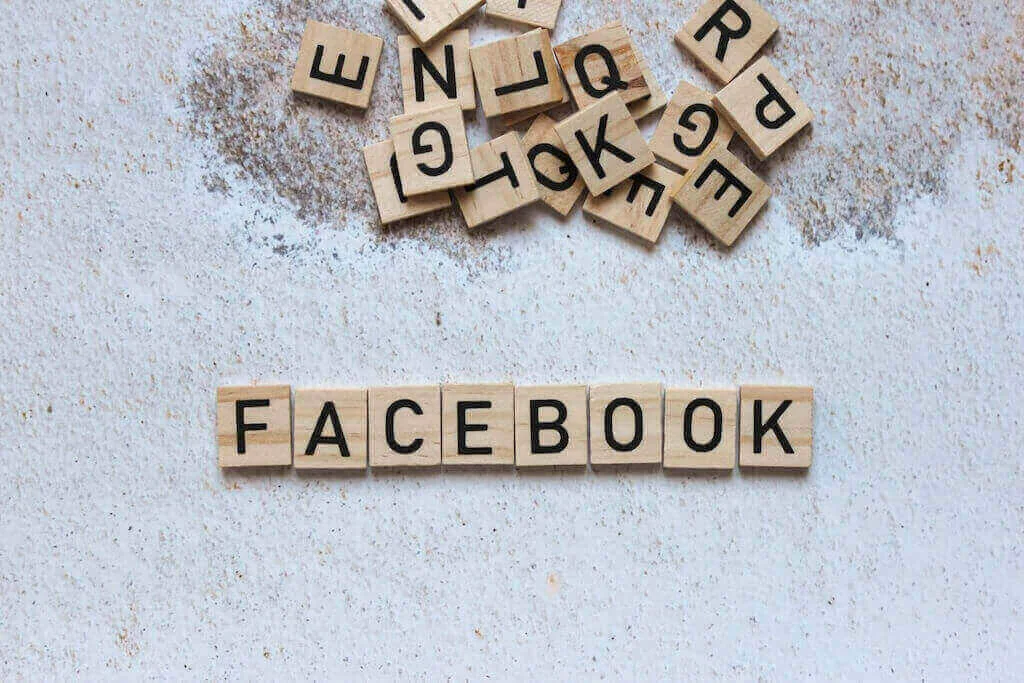
Planujesz wydarzenie lub webinar? Masz pomysł, ale nie wiesz, jak go zaprezentować odbiorcom? W tym artykule opowiemy o tym, jak wypromować wydarzenie lub webinar na Facebooku.
Zmaksymalizuj uczestnictwo na Facebooku
Streszcz z
Tabela zawartości
Krok po kroku pokażemy, jak dzięki Facebookowi trafić do Twojej grupy docelowej i zgromadzić tłumy na przeprowadzanym przez Ciebie evencie.
Przeczytaj też: Pomocy! Dlaczego CTA nie działa?
6 podstawowych kroków promocji wydarzenia
Zakładamy, że zdecydowałeś się na organizację konferencji, szkolenia, webinaru czy np. spotkania autorskiego. Zapewne chcesz, żeby jak najwięcej osób wzięło udział w Twoim wydarzeniu. Od czego zacząć? Oto 6 niezbędnych kroków, bez których promocja na Facebooku jest niemożliwa.
- Tworzenie wydarzenia
- Uzupełnienie strony wydarzenia
- Dodawanie postów
- Tworzenie listy fanów
- Analiza statystyk
- Reklama (niekoniecznie płatna)
W dalszej części artykułu omówimy dokładnie każdy z kroków. Przejdźmy do szczegółów.
Krok 1. Promocja wydarzenia zaczyna się od sworzenia strony wydarzenia
Pierwszą, niezbędnym elementem w promocji jest stworzenie strony wydarzenia. Dobrą wiadomością jest to, że Twój event automatycznie pojawi się także w nowej aplikacji Facebook Local, która jest połączona z Facebookiem.
Stronę wydarzenia możesz utworzyć:
- na profilu osobistym
- na fanpage’u (stronie firmowej)
- w grupie
Żeby zdecydować, jaka opcja w Twoim przypadku jest najlepsza, należy zastanowić się, do kogo chcesz trafić. Wyznacz swój cel. Chcesz zaangażować nowych ludzi, czy raczej pozostać w kameralnym towarzystwie? Warto zauważyć, że fanpage, czyli konto firmowe, ma więcej dostępnych opcji. Przykładem jest możliwość dodawania większej ilości dat i godzin do wydarzenia, czy też przekierowanie użytkowników do strony, na której bezpośrednio można kupić bilety na wydarzenie.
Tworzenie wydarzenia na profilu osobistym lub firmowym wygląda następująco :
- W menu po lewej stronie wybierz przycisk «Wydarzenie».
- Wybierz charakter wydarzenia: prywatny (ta opcja dostępna tylko dla profilu prywatnego), bądź publiczny.
- Wypełnij podstawowe informacje (więcej o tej funkcji w następnym kroku).
- Kliknij «Utwórz».
Tworzenie strony wydarzenia w grupie wygląda podobnie:
1. Przejdź do grupy.
2. Kliknij przycisk «Więcej» oraz wybierz «Utwórz» wydarzenie.
3. Wypełnij podstawowe informacje (więcej o tym w następnym kroku).
O tym, jak utworzyć wydarzenie na Facebooku już wiesz. Ale jest jeszcze bardzo ważna kwestia, a mianowicie, kiedy warto do tego przystąpić. Rok, miesiąc, a może tydzień przed eventem? Wydawałoby się, że to zależy od rodzaju wydarzenia, ale nic bardziej mylnego. Zasada jest taka sama dla wszystkich i dotyczy momentu, gdy tylko ustalisz datę wydarzenia. Gdy już wybierzesz termin, od razu rozpocznij promocję w mediach społecznościowych, nawet jeśli poza samym dniem i pomysłem nic jeszcze nie zostało ustalone.
Przeczytaj też: Co robić, jeśli na webinarze jest mało uczestników?
Krok 2. Wypełnienie strony wydarzenia
Na pierwszy rzut oka uzupełnienie strony wydarzenia nie jest czymś trudnym. Jednak nie należy lekceważyć tego kroku. Informacje, które zobaczą Twoi potencjalni klienci, wchodząc na stronę wydarzenia, są Twoją wizytówką. Muszą więc być ścisłe i klarowne. Zawsze pamiętaj o jednej prostej zasadzie, czyli jeśli sprawisz, że klientowi będzie trudniej, on już do Ciebie nie wróci. To oznacza, że jeśli użytkownik nie znajdzie szybko daty, miejsca i tematu wydarzenia, to nie będzie chciał wziąć w nim udziału. Szanuj czas odbiorcy, on nie musi otwierać mnóstwa linków, żeby znaleźć interesujące go informacje.
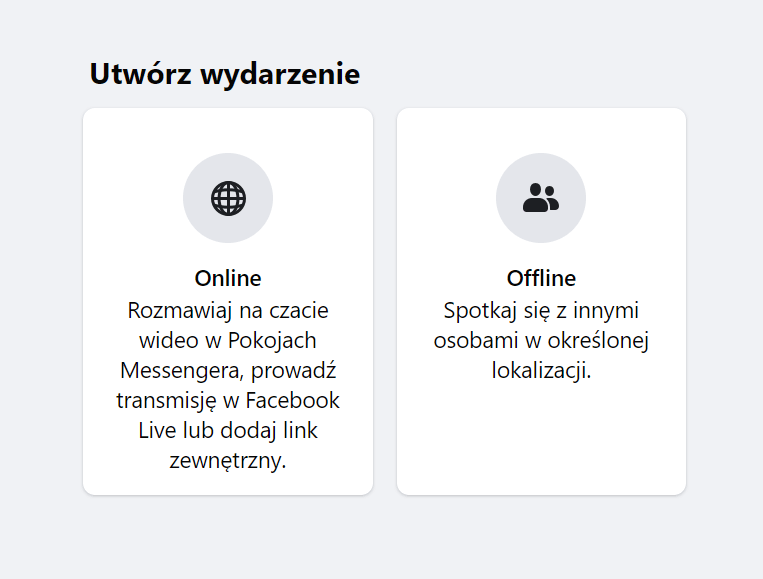
Po wybraniu przycisku “offline” uzupełniamy informacje podstawowe. Są one niezwykle ważne, gdyż akurat to zobaczy użytkownik w swoich aktualnościach.
👉 Nazwa wydarzenia
Oto podstawowe kryteria, którym ma odpowiadać nazwa wydarzenia:
- krótka — nikt nie zapamięta długiego zdania;
- czytelna — jeśli nazwa jest w języku obcym, to odbiorcy mogą nie wiedzieć jak ją poprawnie przeczytać;
- łatwa do wymówienia — człowiek nie musi się wysilać, żeby ją wymówić;
- unikalna — kiepsko będzie, jeśli np. festiwal o tej samej nazwie już istnieje.
Przeczytaj nasze rady dotyczące trafnej nazwy webinaru.
👉 Czas wydarzenia
Określ datę oraz godzinę rozpoczęcia się wydarzenia. Niżej masz także opcję ustalenia konkretnej godziny i dnia zakończenia wydarzenia. Zastanów się, o której godzinie Twoja grupa docelowa ma czas wolny, żeby wziąć w nim udział. Podpowiadamy, że godziny popołudniowe oraz wczesnowieczorne od poniedziałku do czwartku są najlepszym rozwiązaniem
👉 Prywatność
Chcesz, żeby Twoje wydarzenie było prywatne i dostęp do niego miały jedynie osoby zaproszone przez Ciebie? Wybierz pierwszą opcję. Zalecamy jednak zdecydowanie się na upublicznienie strony, wtedy informacja o niej trafi do większej liczby osób. W przypadku tworzenia wydarzenia przez profil prywatny możesz udostępnić stronę jedynie swoim znajomym. Poniżej znajdziesz przycisk, który dotyczy możliwości zapraszania nowych uczestników, przez gości wydarzenia.
👉 Lokalizacja
Określ konkretną lokalizację odbywania się Twojego wydarzenia. Możesz to zrobić wpisując ją w polu “Lokalizacja”, lub wybierając pinezkę i zaznaczając konkretny punkt na mapie.
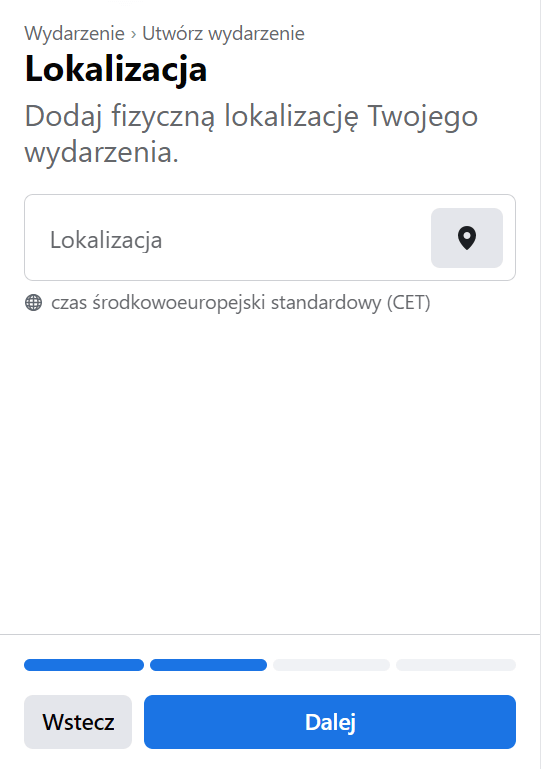
Opis wydarzenia
Wyobraź sobie taką sytuację. Kolega zaprasza Cię na jakieś wydarzenie na Facebooku i wchodzisz na stronę tego eventu. Szukasz opisu, ale widzisz trzy strony tekstu o wszystkim oprócz wyjaśnienia, o co właściwie chodzi w tym wydarzeniu. Opis może brzmieć bardzo ładnie, ale jest bezużyteczny, jeśli nie znajdziesz w nim podstawowych informacji:
- co będzie się działo;
- jakie korzyści zyska uczestnik (np.: nauczy się czegoś nowego/posłucha dobrej muzyki/spotka ulubionego pisarza);
- co jest potrzebne do wzięcia udziału (np. jakiś sprzęt do warsztatów).
Warto też podać jeszcze raz takie informacje:
- cena biletu i link do strony, na której można je kupić, albo komunikat o tym, że wstęp jest wolny;
- adres wydarzenia;
- data i czas;
- link do zapisów na wydarzenie (jeśli są wymagane);
- limit miejsc (jeśli jest).
Oto przykład dobrego opisu:
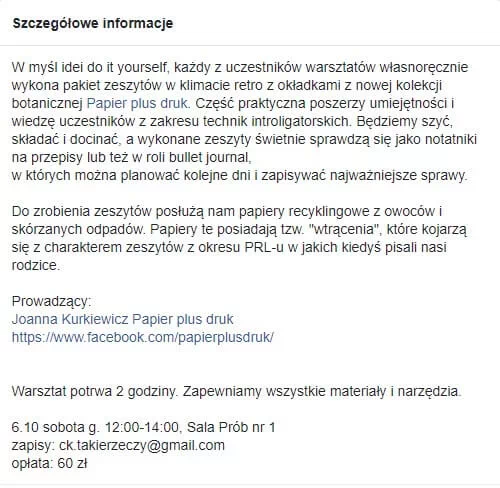
👉 Zdjęcie/film
Czas na ustawienie odpowiedniego zdjęcia do wydarzenia. Możesz wybrać zdjęcie bezpośrednio z komputera, lub zdecydować się na gotową grafikę zaproponowaną przez Facebooka.
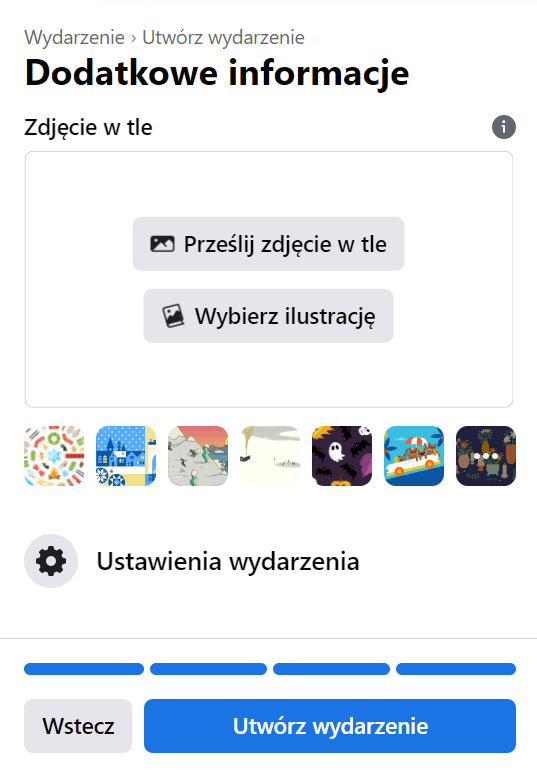
Badania pokazują, że nie zatrzymujemy się na postach w aktualnościach więcej niż 3 sekundy. Ważne jest, żeby zdjęcie lub film wydarzenia przyciągnęły uwagę odbiorcy.
Facebook zaleca taką rozdzielczość zdjęć/filmów: 1,9:1 albo 1200:628. Świetnie się sprawdza w tworzeniu grafik serwis Canva. Wybierz w zakładce Utwórz projekt szablon Reklama na Facebooku (znajduje się na samym dole strony).
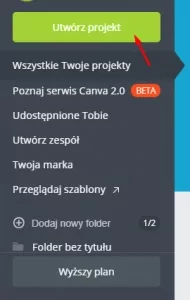
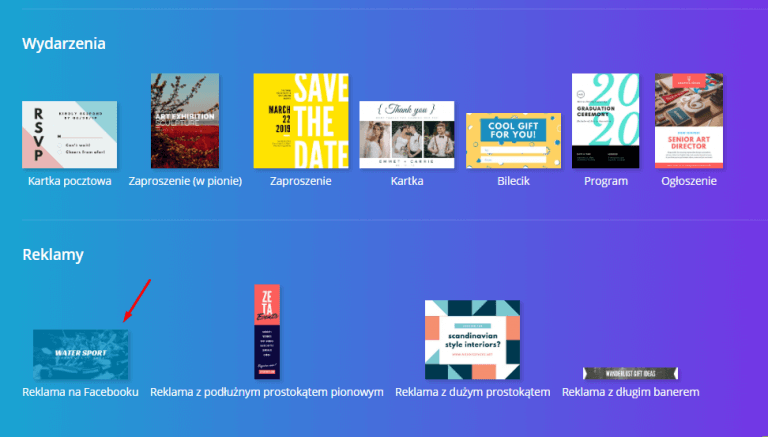
Dzięki temu nie będziesz mieć problemu z ustawieniem odpowiedniej rozdzielczości i zobaczysz, jak wyglądają profesjonalne grafiki, a niektóre z nich możesz nawet wykorzystać bez opłat. Zwróć uwagę na upodobania swojej grupy docelowej i pomyśl, jakie zdjęcia lub nagrania mogą wzbudzić w nich pozytywne emocje.
👉 Ustawienia wydarzenia
Po wybraniu odpowiedniego tła przejdź do wprowadzenia innych ustawień wydarzenia. Na tym etapie możesz dodać współorganizatorów, wpisując ich nazwy w odpowiednie pole. Zdecyduj także, czy lista gości ma być wyświetlana, czy nie.
Po prawej stronie widzisz ostateczny podgląd tego jak będzie wyglądała Twoja strona internetowa na komputerze lub urządzeniu mobilnym. Jeśli wszystko wygląda, tak jak być powinno, kliknij “Utwórz wydarzenie”.
Krok 3. Dodawanie postów
Kiedy podstawowe informacje są już wypełnione, możesz przejść do wstawiania postów.
👉 O czym pisać, aby wypromować wydarzenie?
Opowiedz o gościach, prelegentach, albo o ewentualnej niespodziance, którą przygotowałeś dla uczestników. Pokaż, jak się przygotowujesz do eventu. Krótko mówiąc, intryguj i buduj napięcie. Najważniejsze, by pisać na temat. Na końcu posta dobrze jest zadać jakieś pytanie, żeby zwiększyć interakcję.
Więcej o dobrych postach promocyjnych na Facebooku znajdziesz tu.
Polecamy przeczytać o tym, jak ożywić content.
👉 Forma
Użytkownikom najbardziej podobają się posty z video. Preferowane są krótkie filmiki, około minuty. Na drugim miejscu są posty z obrazkami i zdjęciami. Najmniej popularnymi są publikacje z samym tekstem, gdyż nasza uwaga nie wyłapuje ich spośród setki innych postów w aktualnościach.
Ciekawostką jest to, że Facebook preferuje posty wysyłane z urządzeń mobilnych. Zależy mu na tym, by były one wstawiane w czasie rzeczywistym (w tym celu sprawdza metadane z rolki aparatu).
👉 Długość
Tutaj nie ma uniwersalnych zasad. Długość postu zależy tylko od tego, ile chcemy powiedzieć. To jest tylko Twoja decyzja.
Kiedy wstawiać posty?
Użytkownicy są najbardziej aktywni w tych godzinach:
- od 7 do 9
- 12
- 15
- od 20 do 22
Jednak ogromne znaczenie ma tutaj charakter postu. Jeśli dotyczy on tematów związanych z pracą, to najlepiej publikować rano, bo wieczorem większość osób stawia na odpoczynek. Posty związane z rozrywką najlepiej wstawiać wieczorem.
Pamiętaj, że post jest aktualny tylko jeden dzień, więc staraj się go publikować jak najwcześniej.
👉 Jak często?
Tak często, jak masz coś ważnego do powiedzenia. Zwykle pisze się 1-2 posty dziennie. Ważna jest regularność.
Nie zasypuj uczestników wydarzenia lawiną postów, które nie są istotne. Przed opublikowaniem zastanów się, czy informacja, która jest w nim zawarta, będzie faktycznie ciekawa dla odbiorcy.
👉 Co oprócz postów?
Transmisje na żywo świetnie sprawdzają się w przypadku organizacji wydarzeń. Uprzedź uczestników o planowanym lajwie. Zachęć ich, by zadawali pod postem pytania, na które odpowiesz podczas relacji. Pokaż, jak wyglądają przygotowania do wydarzenia, przedstaw swój zespół. Jeśli chcesz dowiedzieć się, jak robić dobre transmisje na żywo, obejrzyj ten filmik:
Krok 4. Tworzenie listy fanów
Zanim przejdziesz do promocji wydarzenia na większą skalę, zaproś do wzięcia udziału w nim swoich znajomych/członków grupy. Jak to zrobić, zobaczysz w tym filmiku:
Jest to niezwykle ważne, dlatego że łatwiej jest namówić znajomego do kliknięcia przycisku, “zainteresowany” lub “weź udział” w evencie, niż kogoś, kto Cię nie zna. Tak więc kiedy przypadkowy odbiorca wejdzie na stronę Twojego wydarzenia i zobaczy, że są osoby, które zapisały się już wcześniej, będzie bardziej skłonny do wzięcia w tym udziału. W oczach potencjalnego uczestnika, będzie to potwierdzenie, że jest to coś interesującego, skoro inni również zareagowali na wydarzenie.
Nie wstydź się w wiadomościach prywatnych poprosić swoich znajomych, żeby udostępniali wydarzenie swoim znajomym. Dla nich to nie powinno być nic trudnego, a dla Ciebie to szansa na “zdobycie” kilku dodatkowych osób na evencie. W ten sposób zainteresowanie wydarzeniem będzie rosnąć i na pewno przyniesie nowych klientów. Nie bądź jednak zbyt nachalny, wystarczy jedna wiadomość z krótką prośbą i wystarczy.
Rozpocznij swoją przygodę z webinarami. Załóż darmowe konto na platformie do webinarów MyOwnConference i testuj wszystko i bez limitu.
Krok 5. Analiza statystyk
Kiedy content już został stworzony, a stronę wydarzenia zaczęli odwiedzać pierwsi uczestnicy — czas na sprawdzenie i analizę statystyk. Ten krok pomoże zrozumieć, czego Twoje audytorium od Ciebie oczekuje, jakie treści dobrze się sprawdzają, a jakie pozostają bez uwagi. Po co to wszystko? Tworzysz wydarzenie nie dla siebie, ale dla odbiorców, więc musisz dostosować się do ich potrzeb. Staraj się, by odbiorcy byli na 100% usatysfakcjonowani tym, co im proponujesz.
Krok 6. Promocja wydarzenia za pomocą reklamy
Reklama służy do tego, by pokazać szerszej grupie odbiorców nasz produkt i przekonać ją do korzystania z naszych towarów/usług (czytaj: wziąć udział w wydarzeniu). Najpierw omówimy płatne narzędzia marketingowe na Facebooku, a później przejdziemy do działań, które nie wymagają wkładu finansowego.
👉 Jak stworzyć reklamę wydarzenia?
Na stronie wydarzenia kliknij przycisk Promuj wydarzenie, po czym otworzy się Menedżer reklam.
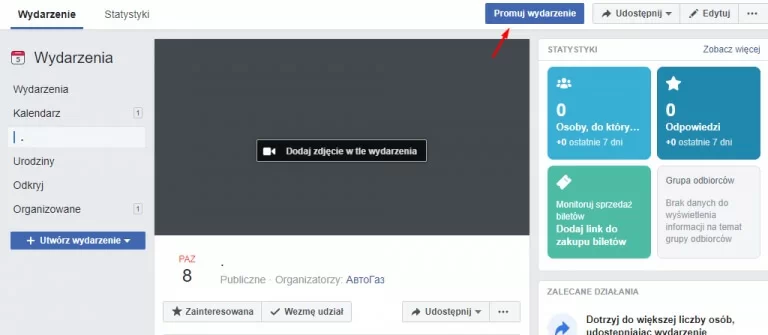
Podstawą tworzenia kampanii reklamowej jest wybór tego, co chcesz osiągnąć przez reklamę. Facebook proponuje do wyboru wiele opcji. Jednak ten, kto tworzy kampanię po raz pierwszy, może mieć problem z wyborem właściwego celu. Jeśli jesteś w takiej sytuacji, kliknij przycisk Pomoc: wybór celu i przeczytaj po prawej stronie informacje pomocnicze. Fachowcy postarali się w prosty sposób wyjaśnić, na czym polega wybór konkretnego celu. Dodatkowo na każdym z etapów tworzenia reklamy możesz przeczytać dodatkowe informacje o każdej z opcji, najeżdżając na nią kursorem myszy.
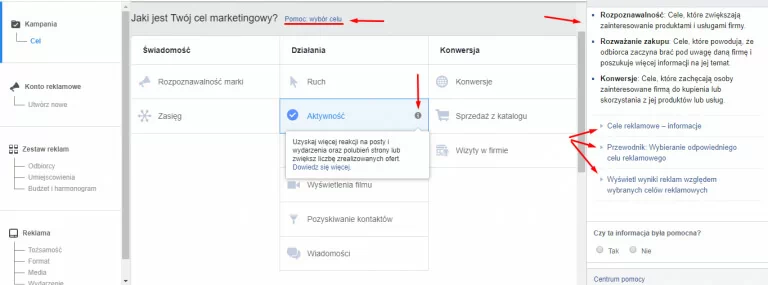
Kolejne kroki to:
- konfiguracja konta reklamowego;
- tworzenie grupy odbiorców, wybór miejsca wyświetlania reklamy, ustawienie wysokości wydatków oraz harmonogramu wyświetlania reklamy (do tego przydatna będzie wiedza, którą uzyskałeś dzięki analizie statystyk);
- tworzenie postu reklamowego.
Skuteczna promocja wydarzenia dzisiaj
Jeszcze 10 lat temu nikt nawet nie myślał, że media społecznościowe staną się jednym z najpotężniejszych narzędzi w marketingu. To oznacza, że świat cały czas się zmienia, więc my też nie możemy stać na miejscu. Dzisiaj zdanie “Jeśli nie ma Cię na Facebooku, to znaczy, że nie istniejesz” staje się bardzo popularne i trudno się z tym nie zgodzić. Dlatego właśnie promocja wydarzenia na Facebooku jest najlepszym pomysłem.
Ta instrukcja pomoże Ci zgromadzić tłumy na przeprowadzanym przez Ciebie webinarze lub innym wydarzeniu, ale prawdziwym tajnikiem dobrej promocji wydarzenia jest dobry content. Daj odbiorcom to, czego potrzebują, a oni odwdzięczą się aktywnością pod postami i obecnością na evencie. Mów o wydarzeniu wszędzie, głośno i z pasją!
Podsumowanie
Promowanie wydarzenia na Facebook wymaga przemyślanego działania, które zaczyna się od stworzenia dedykowanej strony i obejmuje publikowanie angażujących postów oraz analizę wyników, aby dotrzeć do właściwej grupy odbiorców. Ważne jest, aby przygotować jasny opis wydarzenia i atrakcyjną grafikę, które przyciągną uwagę, a także zbudować społeczność poprzez zaproszenia znajomych i fanów, zanim rozpoczniesz reklamy. Na podstawie zebranych danych możesz dostosowywać komunikację, aby była skuteczniejsza, a dzięki systematycznym działaniom i wartościowemu contentowi osiągnąć cel, jakim jest liczna i zaangażowana grupa uczestników oraz skuteczna promocja wydarzenia.
Pytania i odpowiedzi
Od momentu ustalenia daty wydarzenia warto od razu rozpocząć jego promocję, ponieważ wcześniejsze działania pozwalają zbudować zainteresowanie i zebrać pierwszych uczestników nawet wtedy, gdy szczegóły nie są jeszcze w pełni dopracowane. W artykule podkreślono, że nie ma potrzeby czekać, aż wszystko będzie w pełni gotowe, ponieważ im wcześniej zaczniemy, tym lepsze będą efekty.
W opisie strony wydarzenia powinno znajdować się wyjaśnienie, co dokładnie się będzie działo, jakie korzyści odniesie uczestnik, jakie warunki trzeba spełnić (np. sprzęt) oraz dane takie jak cena lub link do rejestracji, data i godzina, miejsce lub sposób uczestnictwa. Taki opis daje jasność i ułatwia decyzję o udziale.
Najlepiej sprawdzają się posty z wideo lub zdjęciami, ponieważ przyciągają uwagę odbiorców szybciej niż sam tekst. Warto też opowiadać kulisy przygotowań wydarzenia, prezentować prelegentów i kończyć post pytaniem, aby zwiększyć zaangażowanie.
Zaproszenie znajomych lub członków grupy jako pierwszych uczestników pomaga pokazać, że wydarzenie jest już interesujące i budzi zaangażowanie. Kiedy potencjalny uczestnik zobaczy, że inni już kliknęli „Wezmę udział” lub „Z zainteresowaniem”, zwiększa się jego skłonność do wzięcia udziału.
Statystyki strony wydarzenia warto analizować po rozpoczęciu publikowania treści i zaproszeń, ponieważ dzięki nim można dowiedzieć się, jakie posty działają najlepiej, jakie są preferencje odbiorców, i na tej podstawie zoptymalizować dalszą promocję, aby zwiększyć skuteczność działań.
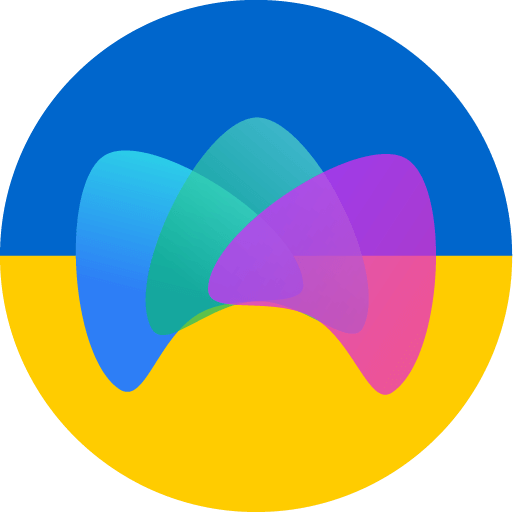
Dołącz do nas na blogu Platforma do webinarów MyOwnConference, gdzie dzielimy się wiedzą o tworzeniu i promowaniu efektywnych webinarów.











